реклама
 Сигурен съм, че всички са запознати с термините „Любов от пръв поглед“ и „Първото впечатление ще продължи вечно“. Тези твърдения ви казват важността на първото впечатление. Има дори изявление, казващо: „Имате само три секунди, за да направите първото си впечатление“.
Сигурен съм, че всички са запознати с термините „Любов от пръв поглед“ и „Първото впечатление ще продължи вечно“. Тези твърдения ви казват важността на първото впечатление. Има дори изявление, казващо: „Имате само три секунди, за да направите първото си впечатление“.
По отношение на присъствието в мрежата, първото нещо, което хората ще видят на вашия уебсайт, е заглавката. Така че, ако искате вашата уеб страница да остави добро впечатление, трябва да създадете хубаво изображение на заглавката. Това е като ръкостискане и ще разкаже на посетителя за вашето лично качество.
Има много начини да създадете заглавно изображение. Но за тези, които имат алергия към графичните редактори, можете да използвате почти всяко приложение с възможност за вмъкване на изображения и редактиране на текст, за да създадете такова.
Отвъд силата на точките
Да опитаме днес да използваме PowerPoint за нашия проект. Причината за избора на това приложение е, защото съм сигурен, че повечето офис компютри са инсталирали това приложение и както посочи един от нашите читатели в секцията за коментари от статията „
Създавайте бързи тапети за работния плот бързо, използвайки Microsoft Word Създавайте бързи тапети за работния плот бързо, използвайки Microsoft Word Прочетете още ”- има възможност да запише документа като изображение.Преди да започнем да създаваме заглавно изображение, първо трябва да сме готови с концепцията. Тъй като искаме да създадем нещо, което е просто и готино (и бързо), концепцията не трябва да бъде прекалено сложно или - заглавката трябва да съдържа изображение като фон, украсено с кратко заглавие и подзаглавието. Това трябва да е достатъчно лесно, нали?
Така че първото нещо, което трябва да направите, е да стартирате PowerPoint. Използвам версията на Mac на приложението, но другата версия не трябва да е твърде далеч.
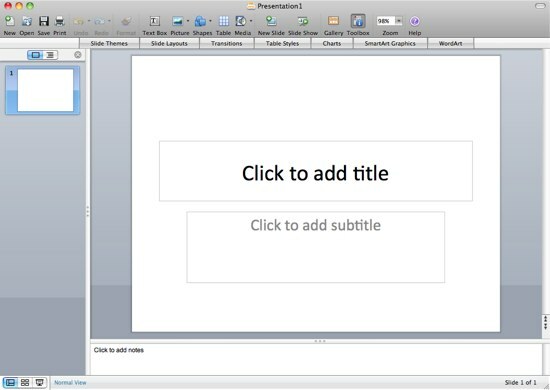
Започнете с преоразмеряването на размера на слайда до размера на уеб заглавката, от която се нуждаете. Отидете на „Файл - Настройка на страница”, За да отворите прозореца за настройка.
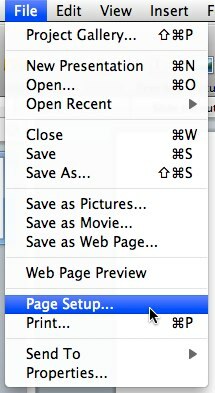
След това изберете подходящия размер от падащото меню. Най-близкият избор за уеб заглавие е „знаме„, Но това може да не е това, от което се нуждаете. Ако желаният от вас размер не е в списъка, винаги можете да коригирате размера ръчно. Избрах да отида с пропорцията 720 х 180 за този проект.
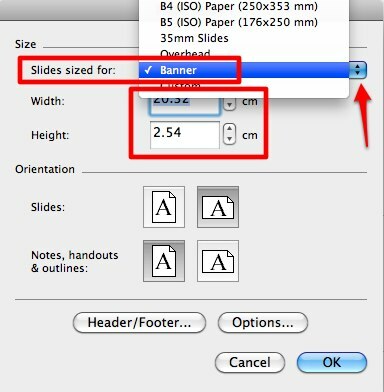
Продължете, като поставите фоновото изображение. Кликнете върху „Вмъкване на снимка“Или използвайте„Вмъкване - снимка" меню.
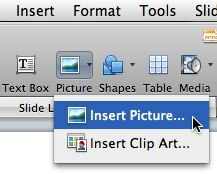
Преоразмерете изображението и го преместете до желаната позиция.
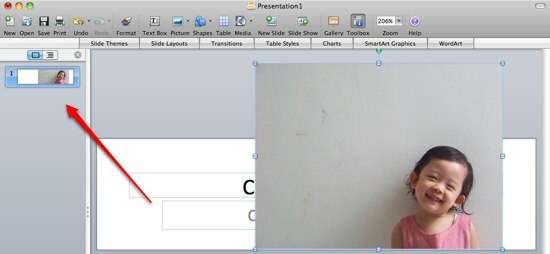
Моля, обърнете внимание, че въпреки че изображението е по-голямо от платното, PowerPoint ще покаже само частта, която остава в границата на платното. Затова винаги вижте миниатюрата вляво.
Изпратете изображението отзад, като изберете действието от контекстното меню с десния бутон. Ако не направите това, вашият текст ще бъде поставен зад изображението.
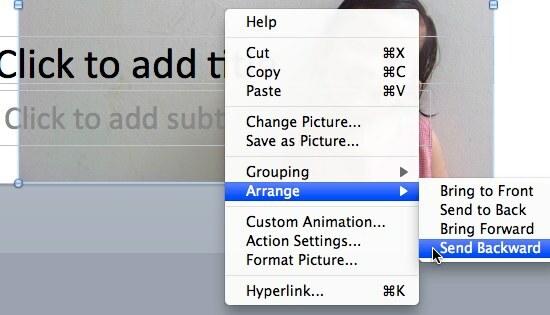
Друго щракване с десния бутон, този път е в празното бяло пространство и изберете „Форматиране на фона”От изскачащото меню.
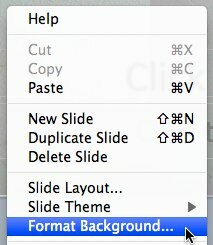
Изберете как искате да попълните фона. Можете да изберете плътен цвят, градиент, картина или текстура.
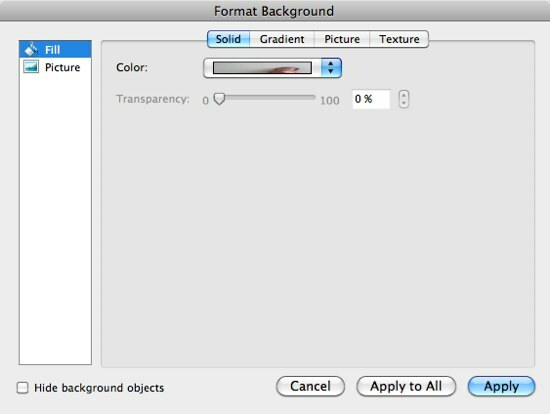
Сега остава само да въведете заглавието и описанието на уеб страницата, след това да промените шрифтовете (тип, размер и цвят), подравняване и всички други аксесоари, за да получите най-добрия вид. Личният ми любим шрифт е Gill Sans Light с капка сянка.
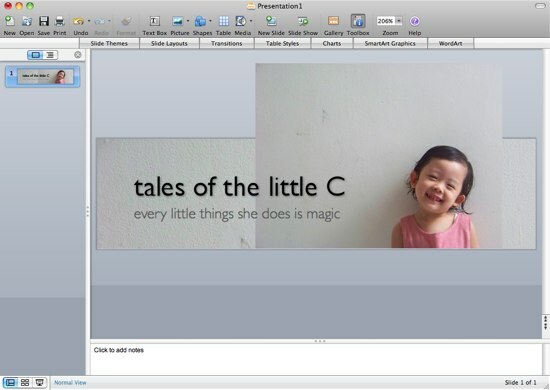
Запазване на картината
Сега всичко, което ви остава за създаването на изображението на заглавката ви, е да запазите платното като изображение. Процесът е бърз: просто отидете на „Файл - Запазване като снимка“И изберете дестинацията за запазване.
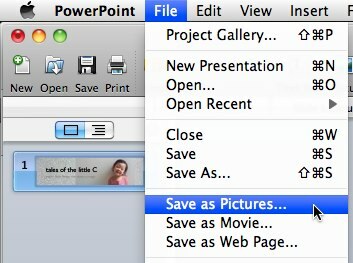
Но може да искате да коригирате качеството на резултата, като отидете на „Предпочитания„, Кликнете върху„Запази“И задайте„Настройки за разширена разделителна способност“. Цифрата може да бъде на „DPI (точки на инч)"- колкото по-голям, толкова по-добре, или в"Pixel”- използвайки необходимия размер.
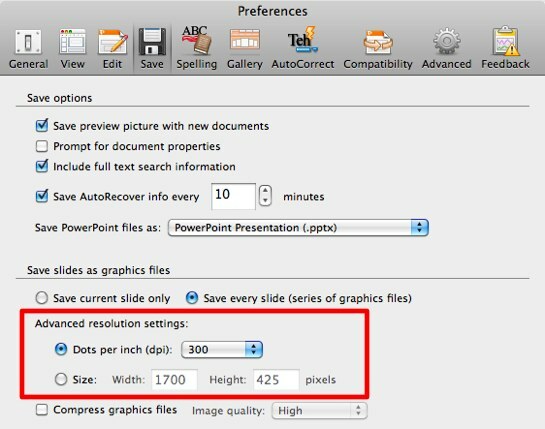
И ето резултатът от нашия малък проект.
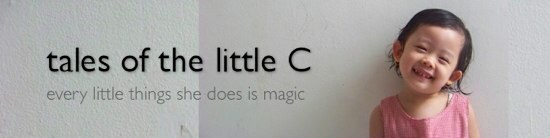
Опитвали ли сте да използвате PowerPoint отвъд създаването на презентация? Или имате лично любимо приложение за не-графичен редактор, за да създавате бърза графика за ежедневна употреба? Споделете с помощта на коментара по-долу.
Кредит за изображение: Айдан Джоунс
Индонезийски писател, самопровъзгласен музикант и архитект на непълно работно време; който иска да направи един свят по-добро място една публикация по време чрез блога си SuperSubConscious.